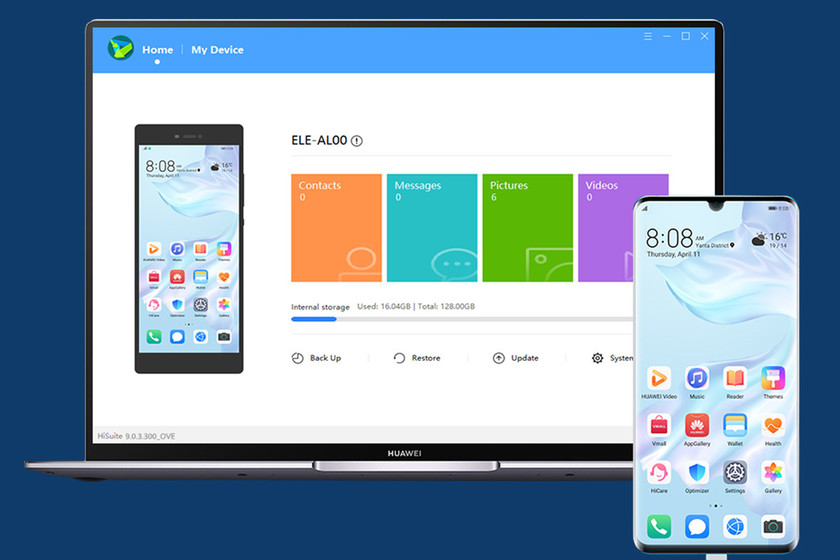Plongez dans Huawei HiSuite : utilisez l’application pour gérer toutes les opérations de votre téléphone Huawei depuis Windows et Mac
Auparavant, les téléphones avaient une application PC compagnon pour les gérer, la copie de données et la synchronisation étaient relativement courantes, bien qu’aujourd’hui seuls quelques fabricants les maintiennent. Huawei en fait partie, avec HiSuite, Application de gestion de téléphone mobile Huawei Disponible pour Windows et Mac.
Si vous avez connecté votre téléphone Huawei à votre PC via un câble de données, vous avez certainement entendu parler de HiSuite car il « saute » automatiquement. Bien que la gestion mobile sur PC ne soit plus aussi populaire qu’avant, HiSuite possède de nombreuses fonctionnalités utiles.ici nous vous disons Comment démarrer avec HiSuite et tout ce que cette application peut faire Pour toi.
Hongmeng First Impression – La montée de Huawei
Configurer HiSuite
La première chose dont vous avez besoin est HiSuite, qui, comme nous l’avons mentionné précédemment, est disponible pour Windows et Mac. si vous le souhaitez, vous pouvez le télécharger directement depuis son site officiel. Sous Windows, il nécessite Windows Vista ou une version ultérieure, tandis que sur Mac, il n’est pas entièrement spécifié. La version Mac n’est pas aussi complète que la version Windows, ne comprenant que la gestion et la sauvegarde des photos, des vidéos et des fichiers.
HiSuite est déjà installé, Connectez le téléphone au PC via un câble USBAssurez-vous qu’il s’agit d’un bon câble et que la connexion n’échoue pas facilement, sinon il se déconnectera fréquemment. La première fois que vous faites cela, le téléphone vous demandera votre permission pour que votre PC puisse s’y connecter. Vous devez l’accepter, et éventuellement cocher la case pour qu’il ne vous redemande plus sur ce PC.
Ensuite, le téléphone affichera un code numérique Vous devrez entrer à nouveau dans HiSuite pour confirmer la connexion. Ce code vérifie que le téléphone est déverrouillé, empêchant quiconque de connecter votre téléphone au PC et d’accéder à vos données.
Après avoir entré le mot de passe, Votre téléphone Huawei et HiSuite sur PC communiqueront entre eux Vous aurez accès à toutes les autres fonctionnalités que nous verrons ensuite. Notez que HiSuite pour Mac n’a qu’un petit sous-ensemble des options disponibles dans la version Windows.
Tout ce que vous pouvez faire avec HiSuite
HiSuite de Huawei est une suite de gestion de la mobilité à l’ancienne, similaire aux légendaires Samsung Kies ou Nokia PC Suite. Fondamentalement, il vous permet de gérer des éléments tels que des photos, des vidéos, des messages et des contacts, ainsi que de visualiser son écran, de faire des copies de sauvegarde, de mettre à jour le système, etc.
regarde l’écran du téléphone
Huawei HiSuite comprend un Aperçu de l’écran du téléphone sur un petit écran. Il a un certain décalage et n’est pas vraiment en temps réel, bien qu’il vous aide à voir ce qui se passe sur votre téléphone sans regarder son écran.
Sous cet aperçu, il y a une série de boutons qui peuvent être utilisés pour forcer un rafraîchissement ou capture d’écran, enregistré sur votre PC en pleine résolution. Le bouton de lecture affiche l’écran de votre téléphone en plein écran sur PC.
Créer et restaurer des sauvegardes
L’une des fonctionnalités les plus utiles de HiSuite est probablement Créez une sauvegarde complète de votre appareil mobile, sera enregistré sur votre PC. Bien que vous puissiez également faire des copies de sauvegarde à partir de votre téléphone, vous n’avez ainsi pas besoin de les télécharger n’importe où.
Les sauvegardes peuvent inclure des contacts, des messages, des appels, des notes, des enregistrements, des calendriers, des images, de la musique, des vidéos, des documents, des applications et des données, des paramètres et des mots de passe.De même, vous pouvez restaurer la sauvegarde Informations que vous enregistrez sur votre PC. Un avantage est que ces sauvegardes sont protégées par un mot de passe.
Vérifier les contacts
Dans HiSuite, vous pouvez visualiser et gérer vos contacts mobiles, mais avec un inconvénient majeur : seuls ceux Économisez sur la carte SIMVous ne verrez donc pas les contacts synchronisés depuis votre compte Google, en revanche, vous pourrez le gérer vous-même depuis la version web.
Concernant la gestion, vous pouvez Importer et exporter des contacts Tels que les fichiers vCard et CSV, ainsi que sélectionner certains contacts et les supprimer. Il n’est pas possible de créer un nouveau contact depuis HiSuite.
Vérifier et écrire des messages texte
De même, HiSuite vous permet de Consultez vos SMS depuis votre PCDe là, vous pouvez voir toutes les conversations SMS depuis votre téléphone, répondre et composer de nouveaux messages depuis votre PC, qui seront envoyés depuis votre téléphone (c’est-à-dire qu’ils continueront à être pris en compte dans votre tarif).
vous pouvez également supprimer des SMSCependant, en raison des récentes restrictions d’Android sur les autorisations de messagerie, vous devez définir HiSuite comme application de messagerie mobile par défaut pour l’utiliser.
Afficher vos photos et vidéos
HiSuite est l’un des moyens les plus rapides et les plus simples Voir les dernières photos et vidéos Vous l’avez pris avec votre téléphone, sur votre ordinateur. Vous pouvez faire la même chose en parcourant la mémoire de votre téléphone dans le gestionnaire de fichiers, mais ici vous avez l’avantage que tout est organisé de manière similaire à la galerie de votre téléphone, et c’est généralement plus stable et plus rapide.
Double-cliquez pour afficher la photo dans sa taille d’origine, mais vous pouvez également appuyer sur exportation Copiez toutes les photos et vidéos de votre téléphone vers le PC. Vous pouvez également les faire pivoter, les afficher sous forme de diaporama ou les supprimer.
Gérer les fichiers mobiles
De même, vous pouvez afficher les fichiers de la mémoire interne ou de la carte microSD dans HiSuite. C’est fondamentalement la même chose que l’ouverture de la mémoire dans le gestionnaire de fichiers du système d’exploitation, bien que cela semble plus rapide et moins sujet aux plantages sporadiques.c’est possible Copier, déplacer, renommer et supprimer des fichierset créez un nouveau dossier.
Désinstaller des applications par lots
Une fonctionnalité très utile de HiSuite est cachée dans le gestionnaire d’applications.De là, vous pouvez voir toutes les applications que vous avez installées sur votre téléphone et désinstaller l’un d’euxEh bien, au moins ceux qui sont désinstallables. La liste affiche également les applications système, mais si vous essayez de les désinstaller, vous obtiendrez une erreur.
De cette façon, vous pouvez sélectionnez certaines applications et désinstallez-les Une fois cela fait, jusqu’à récemment, cela ne pouvait être fait qu’avec des applications root et spéciales comme Root Uninstaller.
Synchroniser le calendrier et les contacts Outlook
si tu veux garder Synchroniser les contacts et le calendrier Outlook, vous pouvez le faire avec Huawei HiSuite. Techniquement, il est plus facile pour vous d’installer Outlook sur votre téléphone pour atteindre le même objectif, mais juste au cas où vous ne le pourriez pas pour une raison quelconque, comme votre téléphone ne répond pas aux exigences de sécurité obligatoires de votre entreprise – vous pouvez utiliser HiSuite pour résoudre votre problème. problèmes. voter.
Mettre à jour et revenir à la version précédente d’Android
HiSuite sera un allié de taille si vous rencontrez des problèmes avec votre téléphone, grâce à trois fonctionnalités connexes.Avec HiSuite, vous pouvez Si le téléphone ne démarre pas, veuillez restaurer le système (Compatible avec seulement quelques modèles) et recherche forcée des mises à jour du système.
Encore plus intrigante est la possibilité Retour aux versions précédentes d’Android et d’EMUI. Vous pouvez le faire à partir de Mettre à jour le système, cliquez sur passer à une autre version Puis la version précédenteNotez que cela supprimera toutes vos données d’utilisateur.